登录
- 微信登录
- 手机号登录
微信扫码关注“汇帮科技”快速登录
Loading...
点击刷新
请在微信【汇帮科技】内点击授权
300秒后二维码将过期
二维码已过期,点击刷新获取新二维码
登录
登录
其他登录方式
来源:汇帮科技 修改日期:2025-09-11 10:00

 官方正版
官方正版 纯净安全
纯净安全
你是否曾经为了找一个文件,在几十个文件夹之间来回切换?或是面对同事发来的十几个项目子文件夹,感到头皮发麻?在数字化办公时代,文件管理效率直接决定了工作效率。特别是当我们需要将多个文件夹中的内容合并到同一目录时,手动操作不仅耗时耗力,还容易出错。更糟糕的是,如果遇到同名文件,系统往往会弹出令人困惑的覆盖提示,让人不知所措。
这正是许多办公人士面临的现实困境。随着工作时间的推移,我们积累的文件数量呈指数级增长。项目文档、客户资料、图片素材、视频文件……这些文件往往被分散存放在各个角落,形成一个个信息孤岛。当你需要整理归档或进行批量处理时,这种分散存储的方式就显得格外低效。因此,掌握高效的多文件夹合并方法,已经成为现代职场人必备的数字技能。
本文将为你详细介绍三种经过实践检验的文件夹合并方案,从系统自带功能到专业工具,帮你彻底解决文件分散管理的痛点。无论你是电脑新手还是资深用户,都能找到适合自己的解决方案。

对于追求效率和便捷性的用户,专门的文件管理工具可能是更好的选择。这类工具通常具有直观的界面和智能化的处理逻辑,让复杂的文件操作变得简单易懂。
首先在软件主界面选择多文件夹合并功能,然后添加需要合并的所有文件夹。
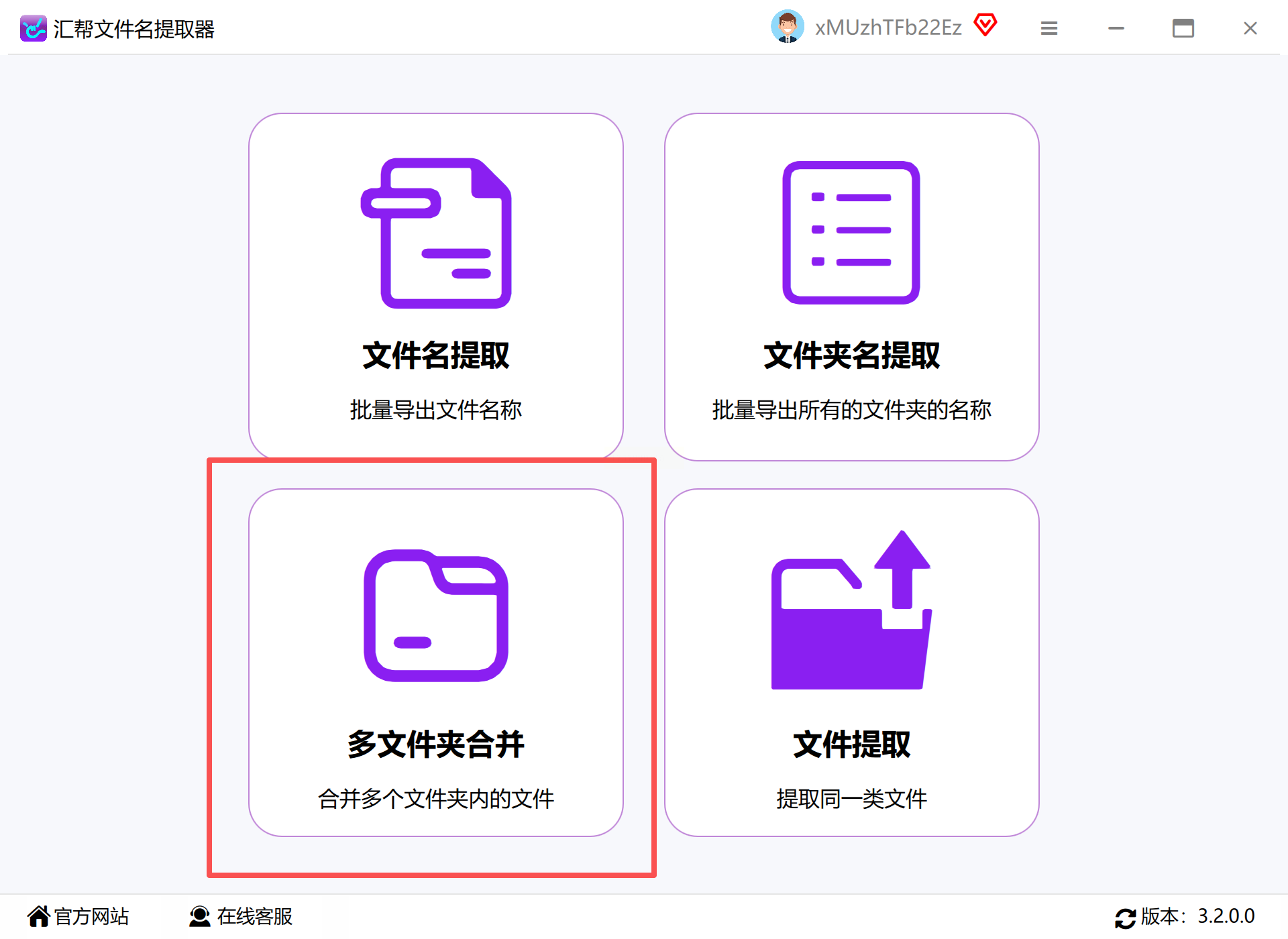
软件支持批量添加,省去了逐个操作的麻烦。接下来,在合并类型中选择“合并到同一目录”,这是确保所有文件都能整齐归拢到目标文件夹的关键步骤。
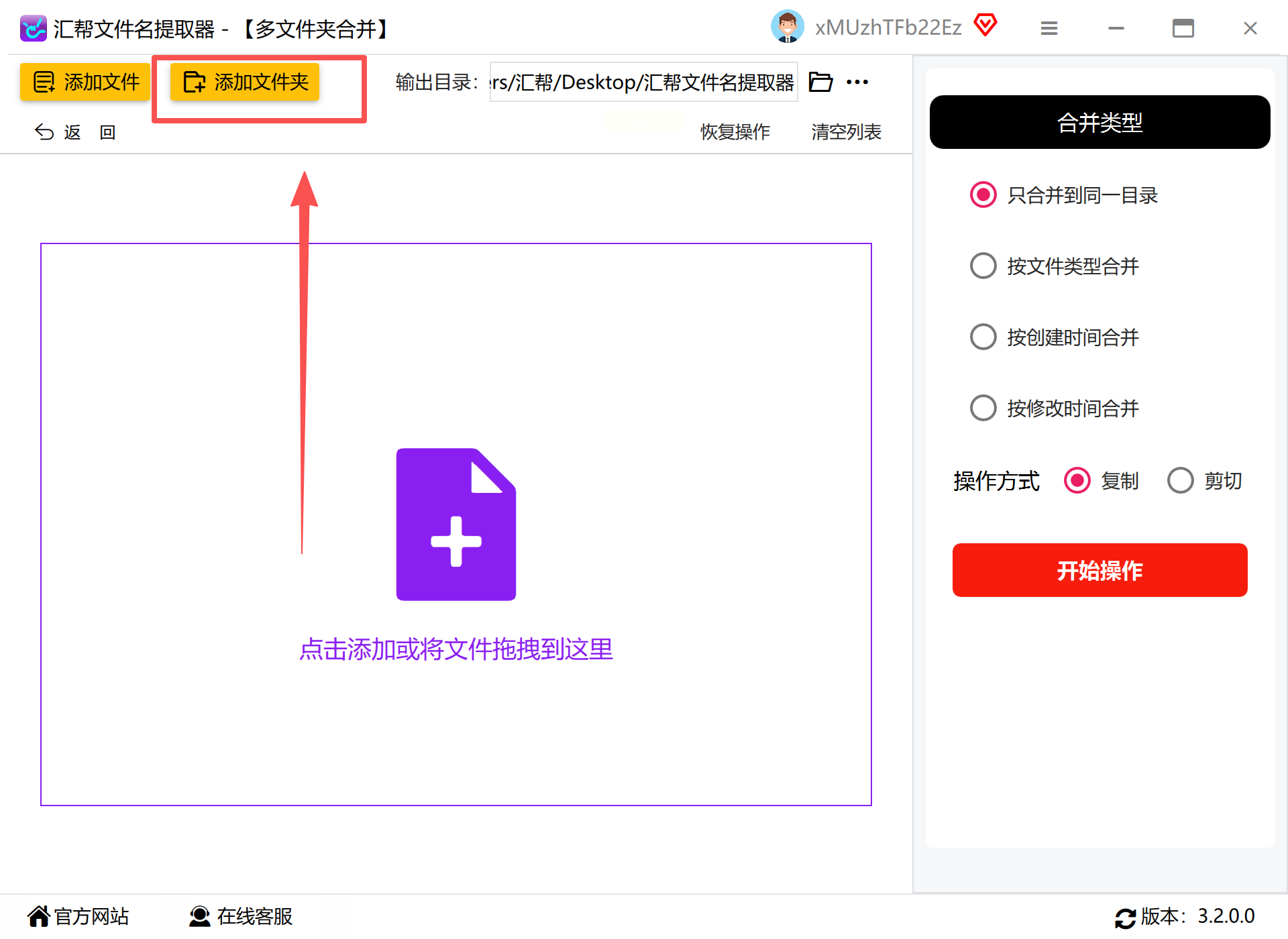
然后指定文件存放位置,建议选择一个空文件夹,避免与现有文件混淆。
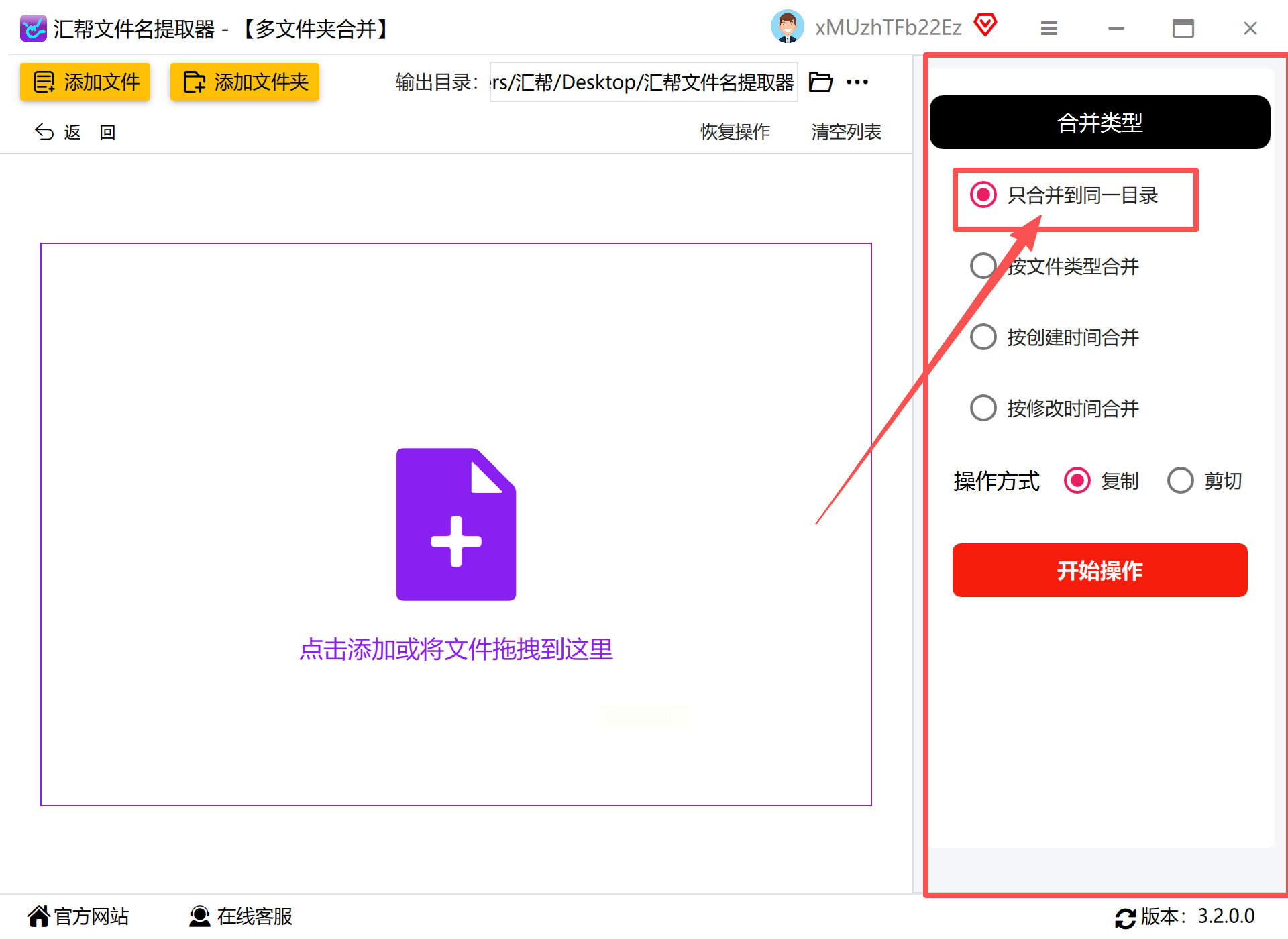
确认设置无误后,点击开始操作按钮,软件就会自动执行合并任务。
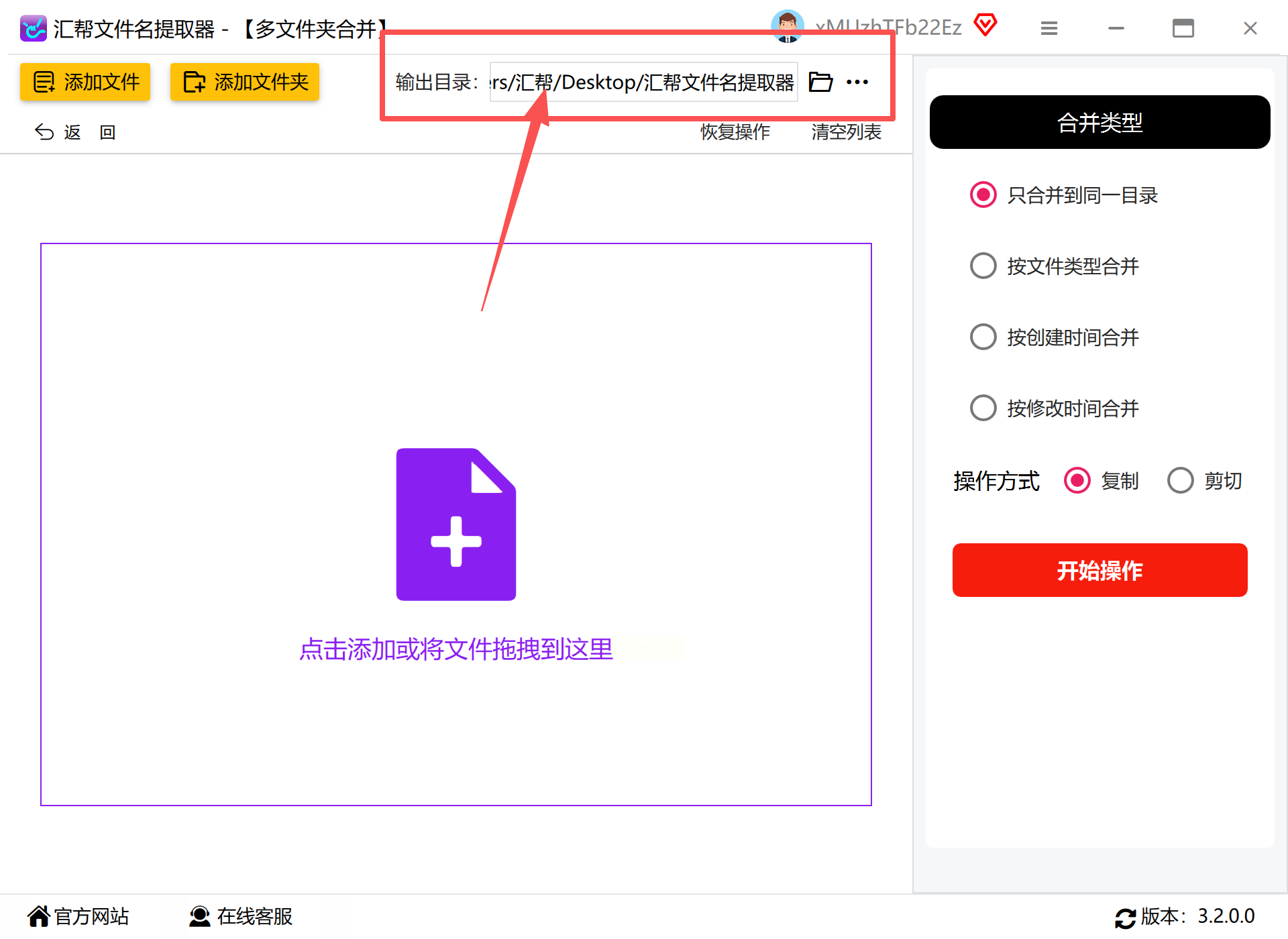
完成后,你可以直接查看合并结果,确保所有文件都按预期整理到位。
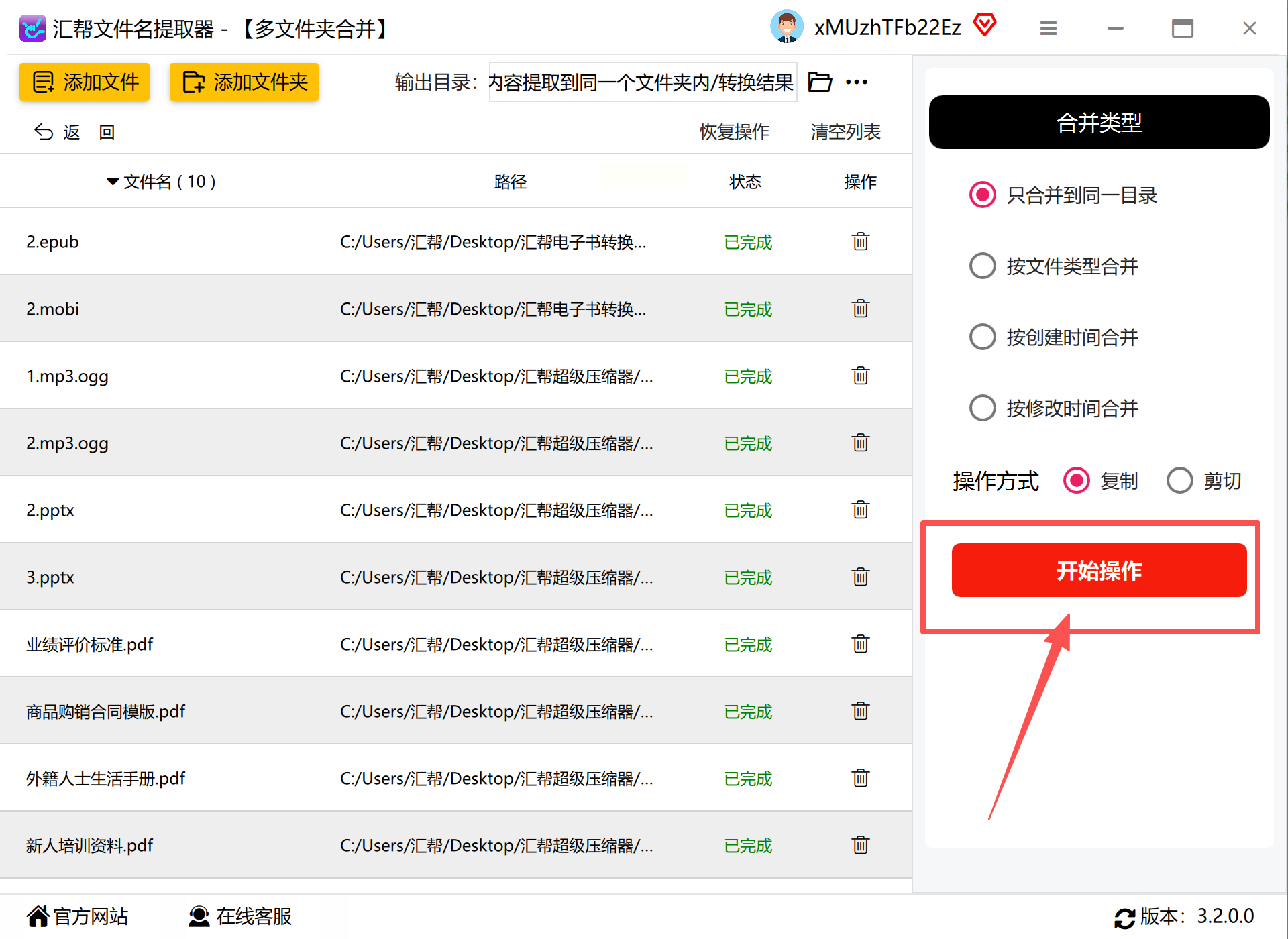
这个工具的优势在于处理大量文件时依然保持流畅,智能重命名功能可以避免文件覆盖,同时保持文件结构的清晰有序。特别适合需要定期整理项目文件或多媒体素材的用户。
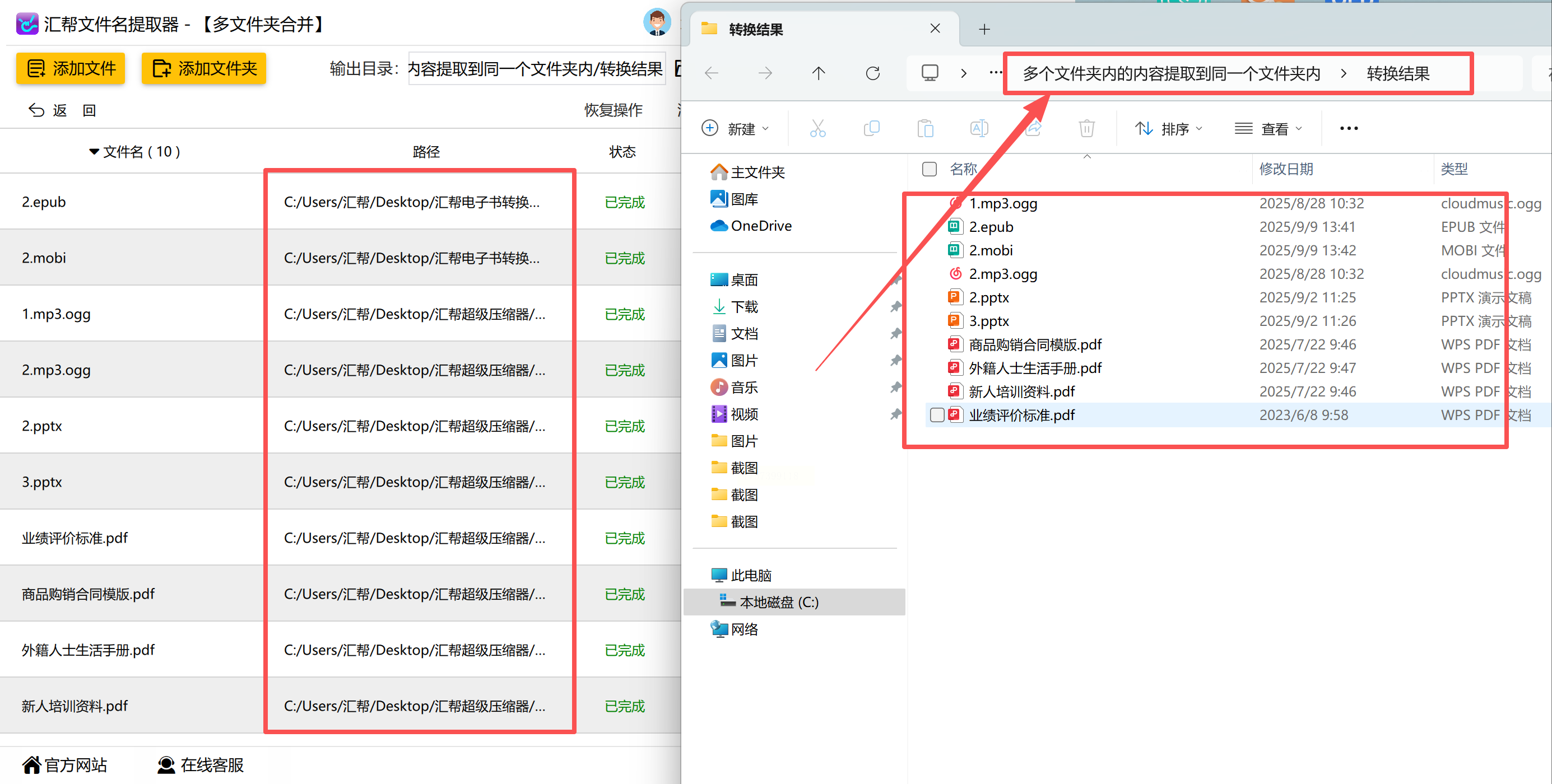
对于文件数量较少、结构简单的合并需求,其实不需要安装任何软件。Windows和macOS系统都提供了基本的文件操作功能,完全可以满足日常需求。
具体操作很简单:首先打开需要合并的所有源文件夹,按Ctrl+A(Windows)或Command+A(macOS)全选文件。然后右键选择复制,再打开目标文件夹,执行粘贴操作。如果遇到同名文件,系统会提示你选择覆盖还是跳过。
这种方法的最大优势是方便快捷,不需要学习新工具。但缺点也很明显:当文件量很大时,操作过程可能会卡顿;无法预览冲突文件,只能盲目选择覆盖或跳过;而且缺乏批量重命名功能,处理重复文件时比较麻烦。
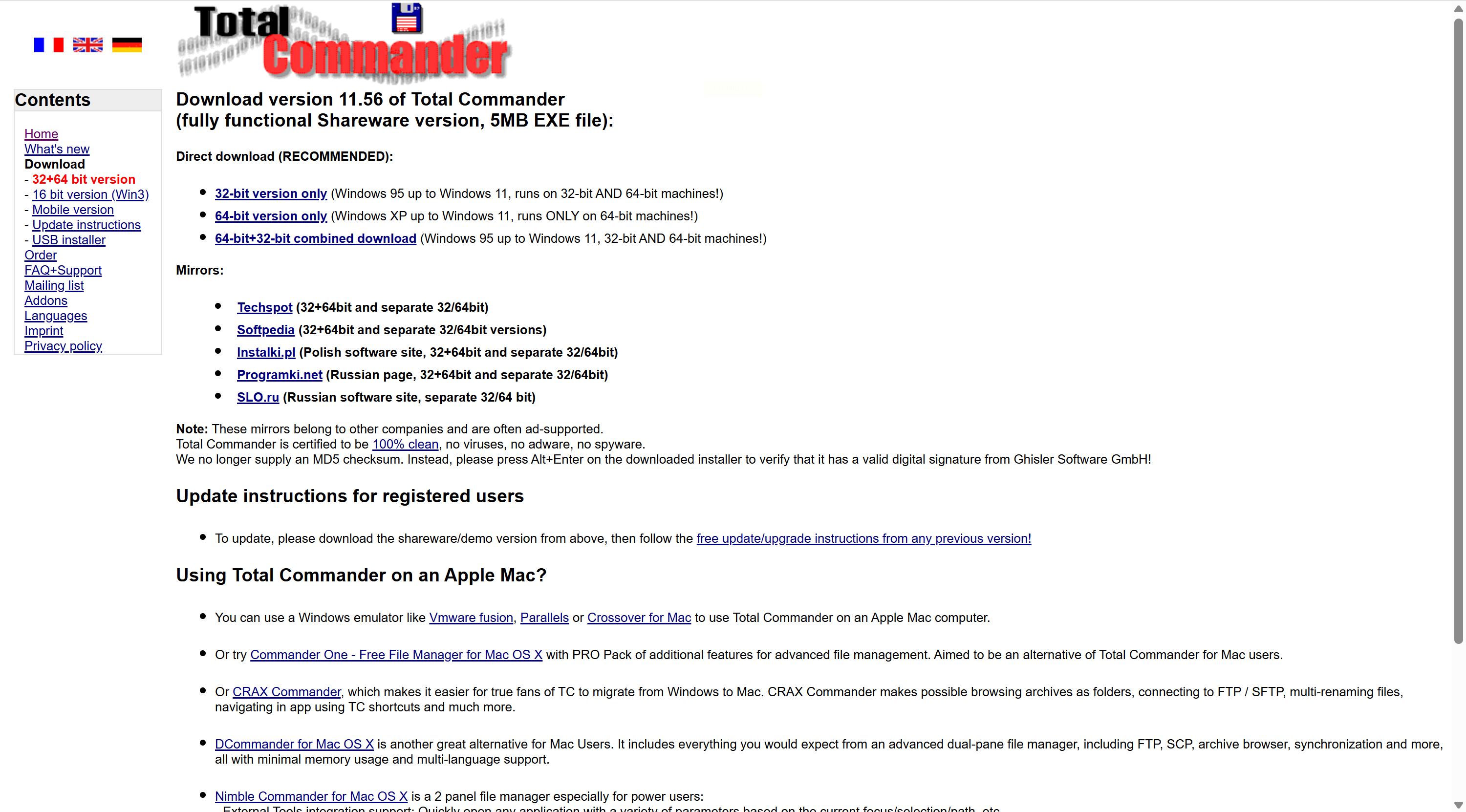
如果你经常需要处理大量文件,那么专业文件管理工具可能会更适合。Total Commander就是这类工具中的佼佼者,虽然需要付费,但其功能确实物超所值。
使用Total Commander进行文件夹合并时,你可以同时看到源文件夹和目标文件夹的内容。只需在左侧窗口选择需要移动的文件,然后按F6键就可以直接移动到右侧的目标文件夹。软件会智能检测重复文件,并提供多种处理选项,包括重命名、覆盖或跳过。
这个工具特别适合经常需要整理大量文件的用户。它的双窗口设计让文件操作一目了然,丰富的插件系统还能扩展更多实用功能。不过,软件界面相对复杂,需要一定的学习成本。
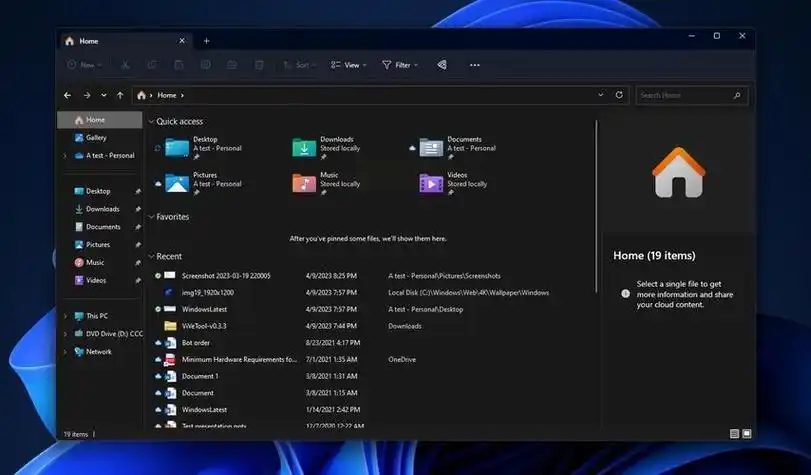
通过本文介绍的三种方法,相信你已经掌握了多文件夹合并的技巧。不妨从现在开始尝试整理那些散落在各处的文件,体验高效文件管理带来的改变。一个井然有序的数字工作环境,不仅能提升工作效率,还能带来意想不到的愉悦感。
记住,最好的工具不是功能最强大的,而是最适合你需求的那一个。根据实际的使用场景和文件特点,选择最合适的合并方案,让你的数字生活变得更加轻松高效。
如果想要深入了解我们的产品,请到 汇帮科技官网 中了解更多产品信息!
没有找到您需要的答案?
不着急,我们有专业的在线客服为您解答!

请扫描客服二维码